Ввод послідовних рядів даних
Ввод чисел
Уведення тексту
Текст - це будь-яка послідовність уведених в осередок символів, що не може бути інтерпретована Excel як число, формула, дата, час доби. Уведений текст вирівнюється в осередку по лівому краї.
Щоб увести текст, виділите осередок і наберіть текст із клавіатури. Осередок може вміщати до 255 символів. Якщо потрібно ввести деякі числа як текст, то для цього виділите осередку, а потім виберіть команду Формат / Осередку. Далі виберіть вкладку “Число” і в списку, що з'явився, форматів виберіть Текстовий. Ще один спосіб уведення числа як тексту – це ввести перед числом символу апострофа.
Якщо текст не міститься в осередок, то необхідно збільшити ширину стовпця або дозволити перенос за словами (Формат / Осередку, вкладка Вирівнювання).
Числові дані - це числові константи: 0 - 9, +, -, /,*, Е, %, крапка й кома. При роботі із числами необхідно вміти змінювати вид чисел, що вводять: число знаків після коми, вид цілої частини, порядок і знак числа.
Excel самостійно визначає чи ставиться уведена інформація до числа. Якщо уведені в осередок символи ставляться до тексту, то після підтвердження уведення в осередок вони вирівнюються по лівому краї осередку, а якщо символи утворять число – те по правому краї осередку.
Числа в Excel відображаються в категоріях Числовий, Експонентний, Фінансовий, Грошовий, Процентний, Дробовий.
Під рядами даних маються на увазі дані, що відрізняються друг від друга на фіксований крок. При цьому дані не обов'язково повинні бути числовими.
Для створення рядів даних необхідно виконати наступне:
1.Увести в осередок перший член ряду.
2.Виділити область, де буде розташований ряд. Для цього потрібно підвести покажчик миші до маркера заповнення, і в цей момент, коли білий хрестик переходить у чорний, нажати ліву кнопку миші. Далі, утримуючи натиснутої кнопку миші, треба виділити потрібну частину рядка або стовпця. Після того як ви відпустите кнопку миші, виділена область заповниться даними.
Можна побудувати ряд даних і іншим способом, якщо вказати крок побудови. Для цього потрібно ввести вручну другий член ряду, виділити обидві осередки й продовжити виділення до потрібної області. Два перших осередки, уведені вручну, задають крок ряду даних.
Дані в MS Excel виводяться на екран у певному форматі. За замовчуванням інформація виводиться у форматі Загальний. Можна змінити формат подання інформації у виділених осередках. Для цього виконаєте команду Формат / Осередку.
З'явиться вікно діалогу “Формат осередків”,у якому потрібно вибрати вкладку “Число”. У лівій частині вікна діалогу “Формат осередків” у списку “Числові формати” наведені назви всіх використовуваних в Excel форматів.
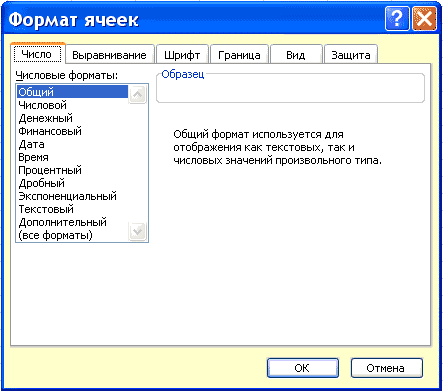
Для формату кожної категорії приводиться список його кодів. У правому вікні “Тип” ви можете переглянути всі форматні коди, які використаються для подання на екрані інформації. Для подання данных ви можете використати убудовані форматні коди MS Excel або ввести свій (користувальницький) код формату. Для уведення форматного коду виберіть рядок (всі формати) і введіть символи форматного коду в поле уведення “Тип”.
Стиль подання даних
Одним зі способів упорядкування даних в Excel є введення стилю. Для створення стилю використається команда Формат / Стиль. Виконання цієї команди відкриває вікно діалогу “Стиль”.
Розглянемо технологію створення електронної таблиці на прикладі проектування таблиці Облік товарів на складі.
1.Для створення таблиці треба виконати команду Файл / Створити й клацнути в області завдань на піктограмі Чиста книга.
2.Спочатку необхідно здійснити розмітку таблиці. Наприклад, таблиця Облік товарів має сім стовпчиків, які закріпимо за стовпцями від A до G. Далі треба сформувати заголовки таблиці. Потім потрібно ввести загальний заголовок таблиці, а потім назви полів. Вони повинні перебувати в одному рядку й випливати один за одним. Заголовок можна розташувати в одну або два рядки, вирівняти по центрі, правому, лівому, нижньому або верхньому краю осередку.

3. Для уведення заголовка таблиці необхідно встановити курсор в осередок A2 і ввести назву таблиці «Залишки товарів на складі».
4. Виділити осередку A2:G2 і виконати команду Формат/Осередку, на вкладці Вирівнювання вибрати спосіб вирівнювання по центрі й установити прапорець об'єднання осередків. Нажати ОК.

5. Створення «шапки» таблиці. Увести назви полів, наприклад, № складу, Постачальник і т.д.
6. Для розташування тексту в осередках "шапки" у два рядки необхідно виділити цей осередок і виконати команду Формат/Осередку, на вкладці Вирівнювання встановити прапорець переносити за словами.
7. Вставка різних шрифтів. Виділити текст і вибрати команду Формат/Осередку, вкладка Шрифт. Установити гарнітуру шрифту, наприклад, Times New Roman, його розмір (кегль) і накреслення.
8. Здійснити вирівнювання тексту в «шапці» таблиці (виділити текст і клацнути на кнопці По центрі на панелі інструментів форматування).
9. При необхідності змінити ширину стовпців за допомогою команди Формат / Стовпець / Ширина.
10. Змінити висоти рядка можна командою Формат / Рядок / Висота.
11. Додавання рамки й заливання осередків можна здійснити командою Формат / Осередок на вкладках Границя й Вид відповідно. Виділите осередок або осередки й на вкладці Границя виберіть тип лінії й за допомогою миші вкажіть, до якої частини виділеного діапазону він ставиться. На вкладці Вид виберіть кольори заливання виділених осередків.
12. Перед уведенням даних у таблицю можна здійснити форматування осередків стовпців під «шапкою» таблиці за допомогою команди Формат/Осередку, вкладка Число. Наприклад, виділите вертикальний блок осередків під осередком "№ складу" і виберіть команду Формат/Осередку на вкладці Число виділите Числовий і клацніть ОК
По закінченні роботи із книгою бажано зберегти неї на диску. Для того щоб можна було їй скористатися надалі. Можна використати або меню «Файл®Зберегти», або кнопку  (зберегти). При цьому документ буде збережений під старим ім'ям, а якщо це новий документ, то попросить указати його. Тепер можна закрити додаток і завершити роботу комп'ютера. Важливо відзначити, що якщо з останнього збереження були внесені які або зміни, то програма запитає необхідність збереження інформації.
(зберегти). При цьому документ буде збережений під старим ім'ям, а якщо це новий документ, то попросить указати його. Тепер можна закрити додаток і завершити роботу комп'ютера. Важливо відзначити, що якщо з останнього збереження були внесені які або зміни, то програма запитає необхідність збереження інформації.
Основна література:
1.Руденко В.Д., Макарчик А.М., Патланжоглу М.А. Курс інформатики / Под. ред Мадзигона В.Н. _ К.: Фенікс, 1998. – 368 с.
2.Верлань А. Інформатика: Підручник для учнів 10-11 кл. середної загальноосвітньої школи. – Форум: К., 2000.
Додаткова література:
3.Дибкова Л.М. Іформатика та комп'ютерна техніка. Посібник для студентів вищих навчальних закладів. – Академія: К., 2002.
4.Макарова Н. Информатика: основы компьютерной грамоты. Начальный курс. – СПб: Питер, 2000.